SIRAC-CON | Menu / Caixa de Entrada
Caixa de Entrada
E-mail para troca de informação/mensagens ao C.I (Controle Interno) ou C.E (Controle Externo). O botão muda de cor se houver E-mail não lido, conforme imagem abaixo.
- E-mail(s) não lido(s), (
 ).
). - Todos os E-mails lidos, (
 ).
).
Clique aqui para visualizar a imagem ilustrativa 📸
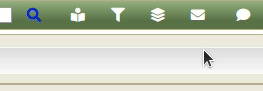
tela aberta:
Clique aqui para visualizar a imagem ilustrativa 📸
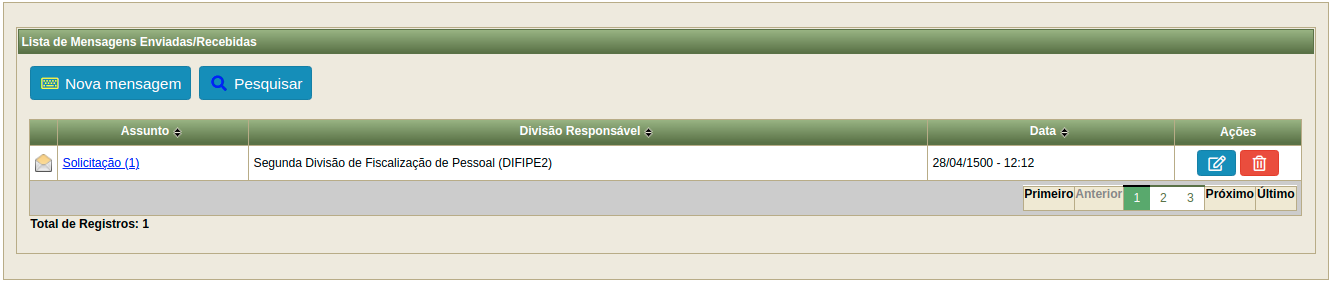
Clique no Assunto (texto em cor azul) de cada e-mail para visualizar. A mensagem será exibida logo acima com SIGLA do Órgão seguido do nome completo do órgão e o texto em baixo. Cada e-mail enviado é apresentado em 'balões'.
Clique aqui para visualizar a imagem ilustrativa 📸
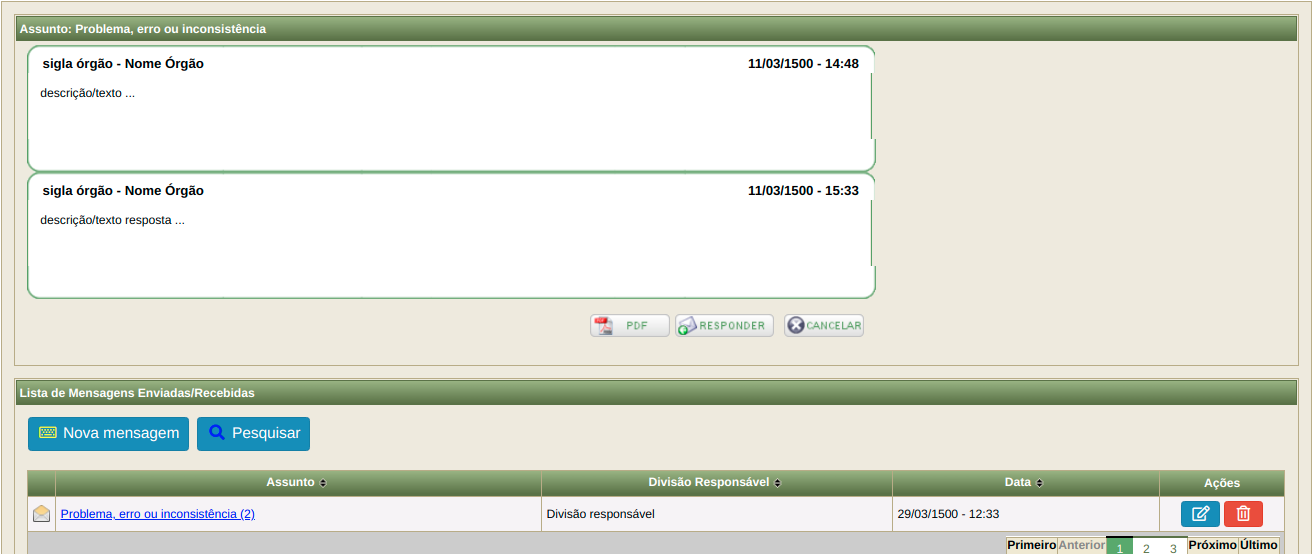
Há tem 3 opções em cada e-mail, Gerar um PDF, Responder ou Cancelar.
Clique aqui para visualizar a imagem ilustrativa 📸

- PDF: Gera um PDF dos E-mails enviados e recebidos.
- Responder: Responder o E-mail.
- Cancelar: Fechar a visualização do E-mail.
Nova mensagem
Para enviar um e-mail/mensagem clique no botão Enviar Mensagem, conforme imagem abaixo.
Clique aqui para visualizar a imagem ilustrativa 📸
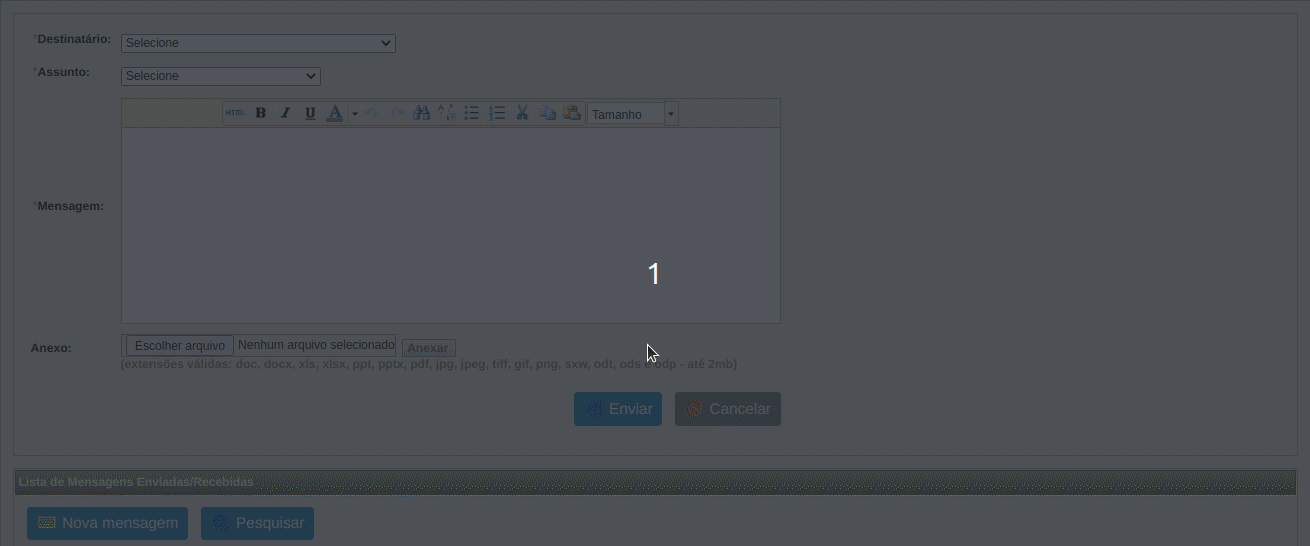
Campos com o símbolo ( * ) são de preenchimento obrigatório.
Selecione o Destinatário depois selecione o Assunto, em Mensagem digite o texto, pode-se editar o texto, colocar em negrito ou aumentar o tamanha da letra por exemplo.(  ) se precisar anexar um arquivo em Anexo selecione o arquivo, lembrando que precisa seguir essas regras.
(extensões válidas: doc, docx, xls, xlsx, ppt, pptx, pdf, jpg, jpeg, tiff, gif, png, sxw, odt, ods e odp - até 2mb). Por fim clique em Enviar se deseja cancelar o E-mail clique em Cancelar.
) se precisar anexar um arquivo em Anexo selecione o arquivo, lembrando que precisa seguir essas regras.
(extensões válidas: doc, docx, xls, xlsx, ppt, pptx, pdf, jpg, jpeg, tiff, gif, png, sxw, odt, ods e odp - até 2mb). Por fim clique em Enviar se deseja cancelar o E-mail clique em Cancelar.
Pesquisar Mensagens
Para pesquisar mensagens clique em Pesquisar ao lado de Nova Mensagem, conforme imagem abaixo.
Clique aqui para visualizar a imagem ilustrativa 📸

tela aberta:
Clique aqui para visualizar a imagem ilustrativa 📸
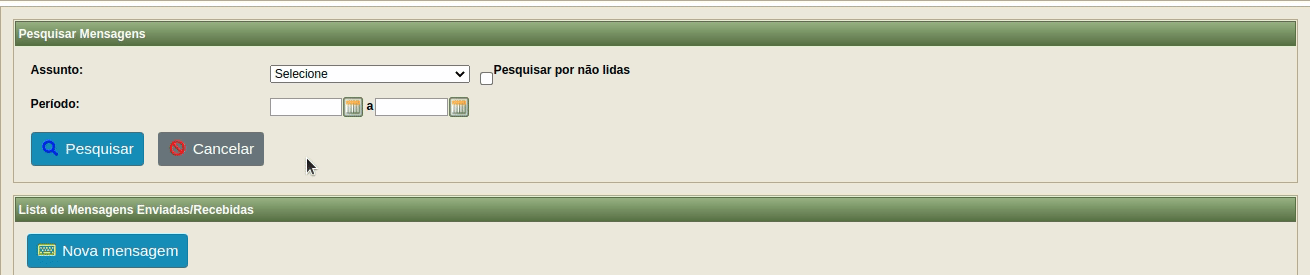
Selecione o Assunto, pode-se marcar a opção de Pesquisar por não lidas que são mensagem ainda não lidas e de um Período X a Y, clique em Pesquisar o resultado será exibido logo abaixo, se deseja cancelar a pesquisa clique em Cancelar.